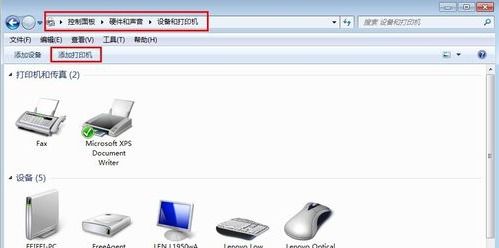两台电脑轻松实现文件共享教程
在现代工作与生活中,电脑之间的资源共享已成为提升效率、实现数据同步与协作的重要方式。无论是家庭网络中的文件共享,还是办公室环境下的打印机共享,掌握两台电脑建立共享的方法都显得尤为重要。本文将详细介绍如何通过有线或无线网络,让两台电脑轻松实现资源共享,确保内容既简洁明了又兼顾搜索引擎优化。
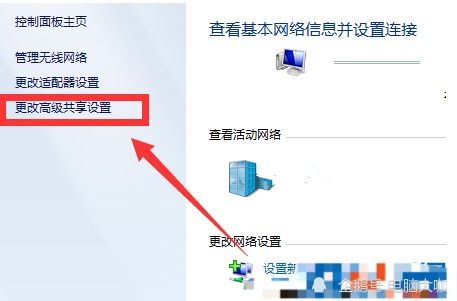
一、准备工作
在开始之前,请确保以下几点:

1. 网络连接:两台电脑需连接至同一局域网(LAN),无论是通过有线还是无线方式。

2. 操作系统:虽然不同系统间共享设置略有差异,但本文将以Windows系统为主,兼顾macOS的基本思路。

3. 防火墙与杀毒软件:部分防火墙或杀毒软件可能会阻止共享功能,需适当配置以允许文件和网络共享。
4. 账户权限:确保在共享文件夹或设备上拥有足够的权限。
二、Windows系统下的设置步骤
1. 启用网络发现和文件共享
控制面板:打开“控制面板”,选择“网络和Internet”,点击“网络和共享中心”。
更改高级共享设置:在左侧菜单中选择“更改高级共享设置”。
启用网络发现:在“专用”或“来宾或公用”网络中,启用“网络发现”和“文件和打印机共享”。
关闭密码保护共享(可选):若希望简化访问过程,可选择关闭“密码保护的共享”。
2. 创建共享文件夹
选择文件夹:在要共享的电脑上,找到并右键点击想要共享的文件夹,选择“属性”。
共享选项卡:切换到“共享”选项卡。
添加用户:点击“共享”按钮,选择“添加”以指定可以访问此文件夹的用户或组。
权限设置:为选中的用户或组设置适当的权限(如读取、写入)。
3. 访问共享资源
网络路径:在另一台电脑上,打开“文件资源管理器”,在地址栏输入`\\共享电脑的IP地址`或`\\共享电脑的名称`,然后按Enter。
浏览共享:如果配置正确,将看到之前设置的共享文件夹,双击即可访问。
4. 常见问题排查
防火墙设置:确保防火墙允许文件和网络共享。
网络工作组:两台电脑需在同一工作组中,可通过“系统属性”下的“计算机名”标签查看和修改。
网络驱动程序:确保网卡驱动程序是最新的,避免兼容性问题。
三、macOS系统下的设置步骤
1. 系统偏好设置
打开系统偏好设置:点击屏幕左上角的苹果图标,选择“系统偏好设置”。
共享:在偏好设置窗口中找到并点击“共享”。
启用文件共享:勾选“文件共享”选项,设置共享文件夹,并添加允许访问的用户。
2. 设置共享文件夹
添加文件夹:在“文件共享”界面中,点击“+”添加要共享的文件夹。
权限设置:为文件夹设置访问权限,可以选择“只读”或“读写”。
3. 访问共享资源
Finder:在另一台macOS电脑上,打开Finder,点击左侧边栏的“网络”。
浏览共享:找到并双击目标电脑名称,如果设置了密码,输入相应凭证后即可访问共享文件夹。
4. 注意事项
防火墙:macOS的防火墙默认允许文件共享,但如有自定义设置,请检查相关规则。
Bonjour服务:确保两台macOS电脑都启用了Bonjour服务,这是苹果设备间发现服务的关键。
SMB协议:macOS也支持SMB(Server Message Block)协议,与Windows系统兼容,可在“高级选项”中配置。
四、跨平台共享(Windows与macOS)
尽管Windows和macOS在用户界面和操作逻辑上有所不同,但通过SMB协议,两者间依然可以实现无缝的文件共享。
Windows端设置:如上所述,确保Windows电脑上的共享设置正确,特别是要启用SMB协议。
macOS端访问:在macOS的Finder中,通过“前往”菜单下的“连接服务器”(或快捷键Command+K),输入Windows电脑的IP地址(格式为`smb://IP地址`),然后输入Windows的用户名和密码即可访问。
五、维护与优化
定期备份:共享数据虽便捷,但也需要定期备份,以防数据丢失。
权限管理:根据实际需要调整共享文件夹的权限,确保数据安全。
性能监控:在网络拥堵时,检查网络连接速度和共享文件夹的访问性能,适时调整。
软件更新:保持操作系统和相关软件的最新状态,以获得最佳性能和安全性。
结语
通过以上步骤,无论是Windows还是macOS用户,都能轻松实现两台电脑之间的资源共享。关键在于正确配置网络设置、共享选项以及权限管理。随着技术的不断进步,未来的文件共享将更加便捷、安全,为我们的生活和工作带来更多便利。希望本文能为您的资源共享之旅提供有价值的指导,享受科技带来的无限可能。
- 上一篇: 打造个性摇头娃娃GIF,动图制作秘籍!
- 下一篇: 怎样安装Chrome浏览器的购物党自动比价扩展?
-
 超详细教程:轻松实现两台电脑共享上网【图文并茂】新闻资讯11-16
超详细教程:轻松实现两台电脑共享上网【图文并茂】新闻资讯11-16 -
 两台电脑轻松组建局域网教程新闻资讯12-13
两台电脑轻松组建局域网教程新闻资讯12-13 -
 轻松搭建:两台电脑构建专属小局域网新闻资讯12-11
轻松搭建:两台电脑构建专属小局域网新闻资讯12-11 -
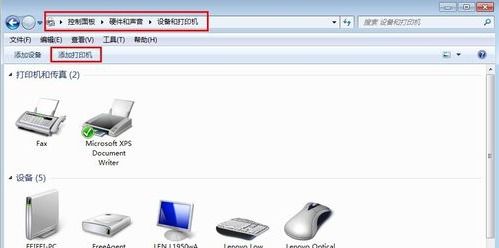 轻松实现!两台电脑共享一台打印机的实用指南新闻资讯05-10
轻松实现!两台电脑共享一台打印机的实用指南新闻资讯05-10 -
 一根网线:实现双机互联与巧妙分身术新闻资讯11-22
一根网线:实现双机互联与巧妙分身术新闻资讯11-22 -
轻松实现:一台路由器连接两台电脑的步骤新闻资讯12-02